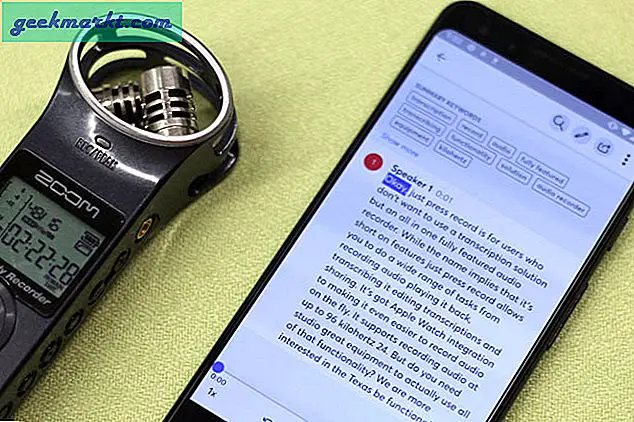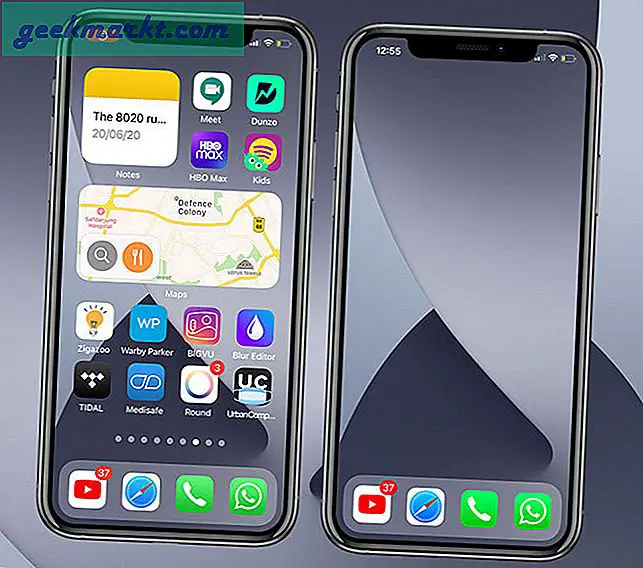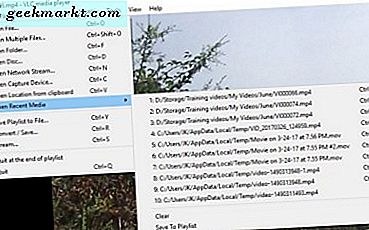
Als ich meine früheren Stücke auf VLC gemacht habe, wurde eine der häufigsten E-Mails gefragt, wie ich den Anzeigeverlauf in VLC löschen kann. Jetzt urteile ich nicht und ich weiß, dass Privatsphäre für uns alle eine wachsende Sorge ist. Deshalb habe ich diese Kurzanleitung zusammengestellt, die Ihnen zeigt, wie Sie genau das tun können.
VLC ist eine erstaunliche Software, die unter Windows, Mac, Android und iOS funktioniert und die beste Video App ist, die es gibt. Es ist leicht, spielt alle Arten von Video- und Audioformaten ab und bietet einige sehr leistungsfähige Werkzeuge zum Erstellen eigener Videos. Ich benutze es auf all meinen Geräten, weil es so gut ist.

Löschen Sie Ihren VLC-Anzeigeverlauf in Windows
Also zurück zur Aufgabe. So löschen Sie Ihren Anzeigeverlauf in VLC Wenn Sie VLC öffnen und "Medien" und "Zuletzt geöffnete Medien öffnen" wählen, sehen Sie eine Liste aller Dinge, die Sie gesehen haben. VLC wird zehn Ihrer bisherigen Medien auflisten. Lassen Sie uns sie löschen und dann den Anzeigeverlauf deaktivieren.
- Öffne VLC und navigiere zu Medien.
- Wählen Sie Letzte Medien öffnen.
- Wählen Sie Löschen, um die aktuelle Liste zu löschen.
- Wählen Sie Extras und Einstellungen.
- Suchen Sie "Zuletzt gespielte Objekte speichern" und deaktivieren Sie das Kontrollkästchen.
- Wählen Sie Speichern.
Wenn Sie nun zum Menü "Medien" zurückkehren, sollte die Option "Aktuelle Medien öffnen" grau hinterlegt sein und Sie können sie nicht mehr auswählen.
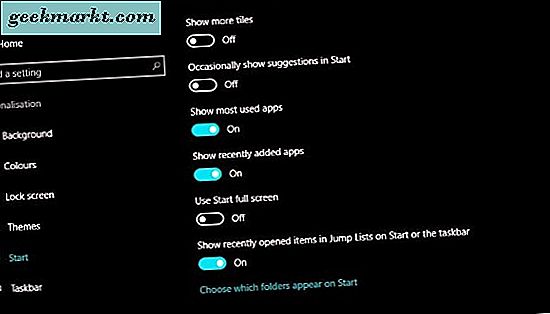
Es hört jedoch nicht auf. Klicken Sie mit der rechten Maustaste auf das VLC-Symbol in der Taskleiste, um den Windows-Benutzer zu erreichen. Sie werden immer noch ein paar gesehene Videos sehen.
- Klicken Sie mit der rechten Maustaste auf einen freien Bereich auf Ihrem Desktop und wählen Sie Personalisieren.
- Wählen Sie Start und suchen Sie nach zuletzt geöffneten Elementen in Sprunglisten beim Start oder in der Taskleiste anzeigen.
- Schalten Sie es aus und schließen Sie das Fenster.
Beachten Sie, dass wenn Sie die Sprungliste in anderen Apps verwenden, sie nicht mehr funktionieren, da dies eine universelle Einstellung ist.
Löschen Sie Ihren VLC-Anzeigeverlauf auf einem Mac
Die Mac-Version von VLC ist fast identisch mit der Windows-Version, so dass der Prozess genau gleich ist.
- Öffnen Sie VLC und wählen Sie die Menüoption Medien.
- Wählen Sie Letzte Medien öffnen
- Wählen Sie Löschen, um die aktuelle Liste zu löschen.
- Wählen Sie Extras und Einstellungen.
- Suchen Sie "Zuletzt gespielte Objekte speichern" und deaktivieren Sie das Kontrollkästchen.
- Wählen Sie Speichern.
Sie können auch zu / Library / Preferences navigieren und gespeicherte Dateien bei Bedarf löschen.
Löschen Sie Ihren VLC-Anzeigeverlauf in Android
Das Löschen Ihres VLC-Wiedergabeverlaufs in Android dauert eine Sekunde.
- Öffne VLC auf deinem Android-Gerät.
- Wählen Sie oben links das dreizeilige Menüsymbol.
- Wählen Sie Einstellungen und Erweitert.
- Wählen Sie "Suchverlauf löschen" und OK.
Der Prozess funktioniert auch auf dem iPhone ähnlich.
Während ich mit VLC herumspielte, lernte ich auch ein paar andere nette Tricks. Wusstest du, dass du ein Video als Hintergrundbild festlegen kannst? Oder dass Sie Internetradio-Streams über VLC abspielen können? Ich auch nicht, hier ist wie.
Spiele ein Video als Desktop-Hintergrund in VLC
Wenn Sie einen Computer mit anständigen Spezifikationen haben, können Sie ein Video als Hintergrundbild verwenden. Ich benutze Windows 10, aber ich bin sicher, dass es in früheren Versionen möglich sein wird.
- Öffnen Sie VLC und navigieren Sie zu Extras und Einstellungen.
- Wählen Sie Video und wählen Sie DirectX (DirectDraw) als Videoausgabe.
- Starten Sie VLC mit einem Video neu, das Sie als Hintergrund verwenden möchten.
- Wählen Sie Video und Als Hintergrund festlegen. Das Video wird jetzt auf Ihrem Desktophintergrund abgespielt.
Seien Sie sich dessen jedoch bewusst, da das bewegte Bild ziemlich störend sein kann, wenn Sie versuchen zu lernen oder zu arbeiten!
Spielen Sie Internetradio in VLC
Ein weiterer toller Trick, von dem ich keine Ahnung hatte, ist die Möglichkeit, Internetradio in VLC zu spielen. Ich habe immer noch eine alte Version von Winamp für meinen Internetradio-Player, also ist es schön zu wissen, dass eine andere App ihre Aufgaben übernehmen kann, wenn sie nicht mehr funktioniert.
- Öffnen Sie VLC und wählen Sie Ansicht und Playlist.
- Wählen Sie aus dem neuen linken Menü unter Internet.
- Lassen Sie VLC eine Suche durchführen und von dort gehen.
- Doppelklicken Sie im mittleren Fenster auf einen Stream, um ihn anzuhören.
Icecast Radio Directory hat derzeit die meisten Streams und es gibt buchstäblich Hunderte von ihnen.
Die letzten beiden Tipps sind ein bisschen abseits der Piste für ein Tutorial zum Löschen des Anzeigeverlaufs in VLC, aber sie sind so cool, dass ich nicht anders konnte. Haben Sie noch andere nette VLC-Tipps? Teile sie unten, wenn du es tust!